記事の詳細
【Illustratorフリー素材】 ベクターのパターンブラシを使って クリスマスリースのベースを作る

最近パターンブラシにハマってるんですか、と聞かれると、もともと大好きなんです、としか言いようのないベクターマニアです。
季節ネタとしてのモチーフは結構あちこちにフリー素材が転がっているものですが、こう、「そうそうこれこれ!」というドンピシャな素材はなかなか見つけられません。見つけられたとしても結構なお値段! まあクオリティが高いものには正しい価値がつけられてしかるべきと思いますのでそれは大いに結構もっとやれ、な感じですが、企業として買うとなるとどうにもこうにもコストとの戦いになってまいります。
正月の前にクリスマスがあったー!と我に返りましたので、ええ。自作しましょ、自作。
前の素材はコチラ >>【Illustratorフリー素材】ベクターのパターンブラシを使って和風素材のいろんな組み紐を作る
今回の素材はコチラ
素材そのものの再配布、素材の販売は禁止させていただいておりますが商用利用可能で使用報告も不要なのでじゃんじゃん使ってくださいませ。ロイヤリティフリーです。
今回のブログの見出しはコチラです!
イラストレーターのパターンブラシのおさらい
グラデーションツールやグラデーションメッシュは使えません。その代わりブレンドツールで緻密なグラデーションを表現することは可能です。
また、テキストツールもアウトライン化をしないと使えません。つまり、グラデーションを使っていない、パスとアンカーで構成されたオブジェクトを使うのであれば、いくらだって量産可能、ということです。
パスとアンカーのみで製作するのは大した労力ではありませんが、ブラシを適応すると激重です。PCのスペックが足らんとブラシが適応される前にフリーズ、そのまま強制終了、なんてことになりかねません。
今回のリースは何とか動いてくれましたが、もう少し軽量化を図りつつ使いやすいやり方はないものか……。
パスを引いてブレンドツールで線を量産する
ブレンドツールを適応した後はオブジェクト→ブレンド→拡張 でアウトラインをとっておきましょう。
量産した線にプロファイルを適応、アウトライン化して着彩
線のプロファイルでどうにも先っぽが細くなった場合は、プロファイルの横にある反転マークを使ってプロファイル自体を反転させてください。線幅を太くすることでまた違った表情がつきます。
オブジェクトのカラーバリエーションとちょっとしたデコレーションを作る
今回は3色で作りますが、もっとマットな仕上がりがいいのであれば2色でも葉に色を挟まずとも大丈夫です。ビーズだけで簡単に。
配置して必要部分だけ取り除く
この配置の考え方が一番難しいところになりますが、ここさえ押さえておけばどんなブラシでもバリバリ作れます。
パターンブラシに適応する
はいできましたね。これにオーナメントやリボンをぺちぺち装飾するともう立派なクリスマスリースです。
次回はこれの装飾品をばりばり作りましょうか、ばりばり。
コメント
この記事へのトラックバックはありません。

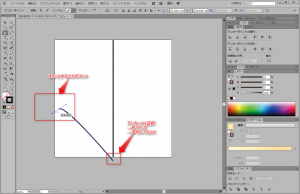
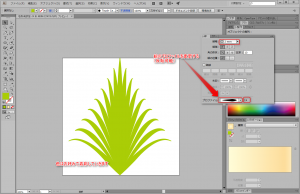
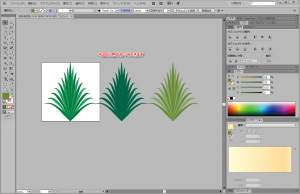
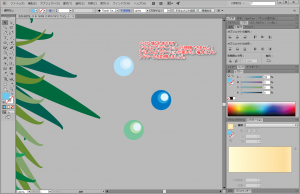

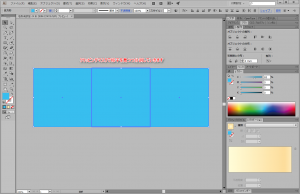
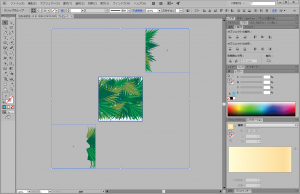

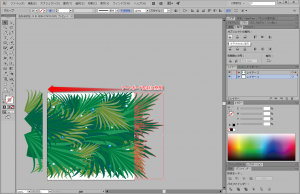
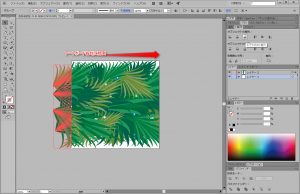
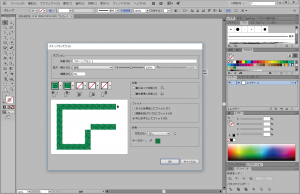
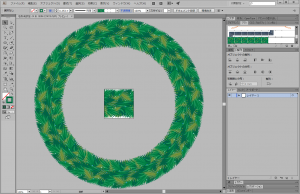




























この記事へのコメントはありません。